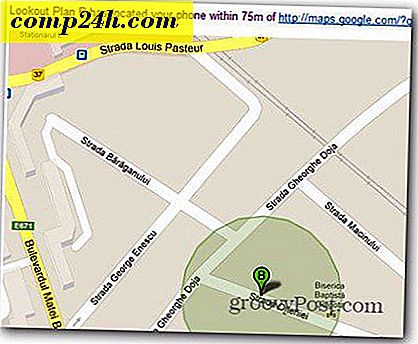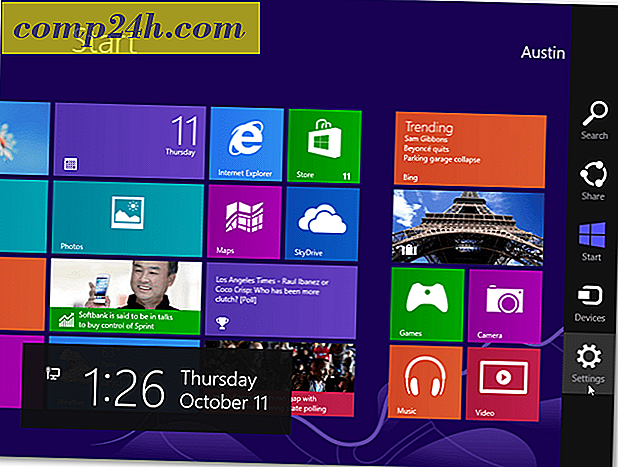Kuinka sallia kaksi tekijän tunnusta Google-tileille ja miksi sinun pitäisi
 Elämässäni voi olla hyvin vähän asioita, jotka olisivat huonompia kuin henkilökohtaisten sähköpostitilien vaarantuminen. Se ei ole pelkkä yksityisyyden tunkeutuminen, mutta se on vasta alkua, mikä saattaa johtaa elämäni täydelliseen yksityisyyden leviämiseen. Sanon tämän, koska kun joku pääsee sähköpostitilille, hyökkääjä voi käyttää sitä avaamaan muita tilejä käyttämällä useimpia sivustoja, kuten henkilökohtaisia blogeihini, Paypal-tilejä, verkkopankkeja, Dropboxia ja tietysti myös "Unohdin salasanani". kaikki tiedot, jotka istuvat Google Apps -tileissäni (Saapuneet, Kalenteri, Osoitekirja jne.).
Elämässäni voi olla hyvin vähän asioita, jotka olisivat huonompia kuin henkilökohtaisten sähköpostitilien vaarantuminen. Se ei ole pelkkä yksityisyyden tunkeutuminen, mutta se on vasta alkua, mikä saattaa johtaa elämäni täydelliseen yksityisyyden leviämiseen. Sanon tämän, koska kun joku pääsee sähköpostitilille, hyökkääjä voi käyttää sitä avaamaan muita tilejä käyttämällä useimpia sivustoja, kuten henkilökohtaisia blogeihini, Paypal-tilejä, verkkopankkeja, Dropboxia ja tietysti myös "Unohdin salasanani". kaikki tiedot, jotka istuvat Google Apps -tileissäni (Saapuneet, Kalenteri, Osoitekirja jne.).
Googlessa toimiva työryhmä totesi, että he ymmärtävät tämän ongelman ja toteuttivat uraauurtavaa tietoturvaominaisuutta, joka on suojattu sitä vastaan, joka on nimeltään 2 Step Verification (tunnetaan myös nimellä kaksi tekijän todennusta). Teimme täyden selvityksen tietoturvaominaisuudesta yli vuosi sitten, vaikka äskettäin kaikki verkon tietoturvatapahtumat olivat valossa - mielestäni on aika palata Googlen 2 vaiheen vahvistamiseen yritettäessä muistuttaa kaikkia, jotta se saisi sen käyttöön ASAP .
Ennen Googlen kaksivaiheisen vahvistuksen käyttöönottoa
Muutama asia, ennen kuin otat Googlen kaksivaiheisen vahvistuksen tilillesi.
- Kaksivaiheisen vahvistuksen käyttöönotto katkaisee sähköpostin toimittamisen mobiililaitteellesi tai sähköpostisovellukselle iMapin tai minkä tahansa muun sovelluksen kautta, kuten answer., joka käyttää Googlen autentikoimaan sinua. Googlen avulla voit luoda kertaluonteisen tai sovelluskohtaisen salasanan näille sovelluksille / palveluille. Kestää vain muutaman sekunnin, mutta FYI.
- Varmuuskopiopuhelimen / -laitteen määrittäminen on tärkeää, kun kaksivaiheinen vahvistus on estetty estämään tilisi lukituksen. Varmistuspuhelin voidaan asettaa lähettämään TXT-viestikoodeja tai -koodeja äänipuhelun kautta. Prosessi on yksinkertainen mutta erittäin tärkeä . Älä ohita tätä vaihetta.
- Kun kaksivaiheinen vahvistus on otettu käyttöön tilissäsi, lataa ja asenna Google Authenticator -sovellus matkapuhelimeesi. Tämä säästää rahaa, koska Google ei tarvitse lähettää sinulle tekstiviestejä enää.
- Se siitä. Jatka eteenpäin ja anna herkullisia, groovaisia, Google-turvahyvyyttä juuri nyt .
Miten Google-kaksivaiheinen vahvistus otetaan käyttöön
Kirjaudu GMail-tiliisi ja napsauta käyttäjänimesi yläosassa. Tämä avaa kontekstivalikon. Napsauta Oma nimi-tilisi -kohtaa.
Huomaa - Jos olet Google Apps-käyttäjä, järjestelmänvalvojan on otettava käyttöön kaksivaiheinen valtuutus hallintakonsolissa ennen kuin ominaisuus on käytettävissä tilissäsi.

Valitse Suojaus.

Valitse kaksivaiheinen vahvistus napsauttamalla Muokkaa.

Kirjaudu sisään uudelleen, kun sinua kehotetaan (he antavat sinut kirjautumaan uudestaan turvallisuussyistä).

Lataa matkapuhelimesi ja napsauta Aloita asetukset >>.

Kirjoita puhelinnumerosi ja napsauta Lähetä koodi (huomaa - älä käytä Google Voice -numeroasi. Sinulla on oltava matkapuhelin).

Google lähettää sinulle 6-numeroisen TXT-viestin puhelimeesi. Anna se ja napsauta Vahvista.

Oletusarvoisesti Google luottaa tietokoneeseen, jota käytät tällä hetkellä, eikä vaadi kaksivaiheisen vahvistuksen käyttöä 30 päivän ajan. Olen oikein OK tämän jälkeen, koska kannettava tietokone ei koskaan jätä minua milloin tahansa ja minulla on kiinteä AV-ratkaisu, joten olen 99% varma, etten ole asentanut haittaohjelmia.
Maksimaalisen turvallisuuden varmistamiseksi voit kuitenkin vapaasti poistaa sen käytöstä. Aloittaminen kannattaa kuitenkin suositella.

Useat verkon sovellukset voivat käyttää Google-tiliäsi kirjautumisen, mutta niillä ei ole käyttöliittymää, joka pyytää kaksivaiheista vahvistuskoodia. Sama koskee mobiililaitteita, kuten iPhonea, koska sähköposti toimitetaan reaaliaikaisesti. Näissä tapauksissa Google sallii sinun luoda salasanoja näille laitteille. Tarkastelen tätä yksityiskohtaisemmin myöhemmin, niin etene eteenpäin napsauttamalla Luo salasanoja tai napsauttamalla Tee näin myöhemmin -asetus myöhemmin.

Valmista. Google-tilisi kaksivaiheinen vahvistus on nyt käytössä.

Huomaa: Ennen kuin jatkat ja testaat asioita, suosittelen erityisesti, että asennat varmuuskopio-puhelimen vain, jos menetät puhelimesi ja sinun on kirjauduttava tilillesi. Napsauta vain Lisää puhelinnumero -linkkiä yllä kuvatulla tavalla ja se vie sinut läpi yksinkertaisen prosessin.
Jos haluat testata asiaa, kirjaudu ulos Google-tilistä klikkaamalla käyttäjänimeäsi ja kirjaudu ulos.

Kun kirjaudut sisään, huomaat, että Googlen käyttäjätunnuksen ja salasanan antamisen jälkeen Google lähettää matkapuhelimelle TXT-viestin, jossa on uusi kuusinumeroinen koodi ja kehotetaan syöttämään se. Huomaa, jos et halua, että Google lähettää sinulle tekstiviestejä, lataa ja asenna Google Authenticator -sovellus Android- tai iPhone Mobile -asiakkaaseen. Se on ilmainen ja helppokäyttöinen.
Anna koodi ja osoita Vahvista

Tänä päivänä Malware robotteja ja 0 päivän hyökkäyksiä lisäämällä kaksi tekijätietodennusta sähköpostitilillesi ei mielestäni ole enää valinnaista. Vaikka hieman hankalaa, on varmasti parempi viettää muutaman minuutin päivässä pitämään tilisi ja digitaalisen elämäsi turvallisena kuin työviikkoina tai jopa vuosina, jotka puhdistavat tilien kompromissista.